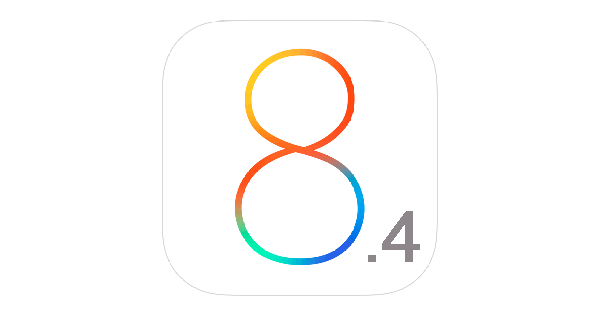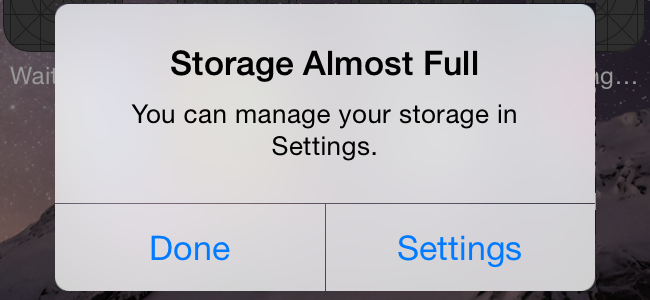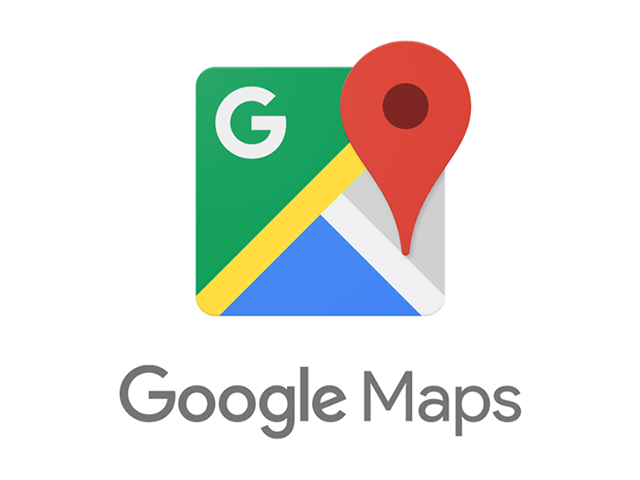Как включить темный режим в Google Maps на iPhone

В iOS 13 Apple добавила общесистемную поддержку темных тем, и сторонние разработчики быстро реализовали ее, но в списке отсутствовало одно приложение – Google Maps. Недавно компания добавила в него поддержку темного режима. Вот как можно включить темный режим в Google Maps на iPhone.
С OLED-дисплеями на последних моделях iPhone имеет больше смысла использовать темный режим для экономии заряда батареи. Кроме того, Google Maps в темном режиме приятен для глаз, когда вы ведете машину ночью. Прежде чем продолжить, убедитесь, что на вашем iPhone установлена последняя версия Google Maps.
При первом открытии Google Maps после установки последнего обновления вам будет показано следующее приглашение:

Всегда в светлом режиме – Карты Google будут использовать светлый режим, даже если вы включили темный режим в настройках iOS.
Всегда в темном режиме – Карты Google будут использовать темный режим, даже если вы включили светлый режим в настройках iOS.
То же, что и настройка устройства – Карты Google будут синхронизироваться с общесистемным механизмом создания тем.
Если вы планируете использовать Карты Google в ночное время, я рекомендую выбрать вариант «Всегда в темном режиме». Вы также можете выбрать настройку Как на устройстве, если хотите, чтобы Google Maps изменял тему в соответствии с настройками системы. Он обеспечивает единую темную тему для всех поддерживаемых приложений на iPhone. Чтобы включить темный режим в iOS, следуйте нашему руководству здесь.
Всплывающее окно темного режима появляется только один раз, после чего ваши предпочтения будут сохранены. Если вы хотите изменить тему в будущем, вам нужно использовать меню настроек Google Maps.
Выполните следующие действия, чтобы включить темный режим в Google Maps в настройках приложения.
Шаг 1. Откройте Карты Google на iPhone.
Шаг 2: Нажмите на изображение профиля в правом верхнем углу.

Шаг 3: Выберите «Настройки». Нажмите на Темный режим в следующем меню.
Шаг 4: Выберите «Вкл.» В меню «Темный режим», и вы увидите, что Google Maps дает указания в красивой темной теме.

Вы предпочитаете светлую или темную тему на iPhone? Поделитесь своим выбором в комментариях ниже.